Хотите настроить лид-форму в Facebook и Instagram с первого раза и без ошибок?
Тогда внимательно изучайте материал и выделяйте для себя ключевые моменты!
Для работы вам понадобится Facebook Ads Manager.
Следуйте инструкции и у вас все получится:
1. При создании рекламной кампании вам необходимо выбрать цель «Генерация лидов».
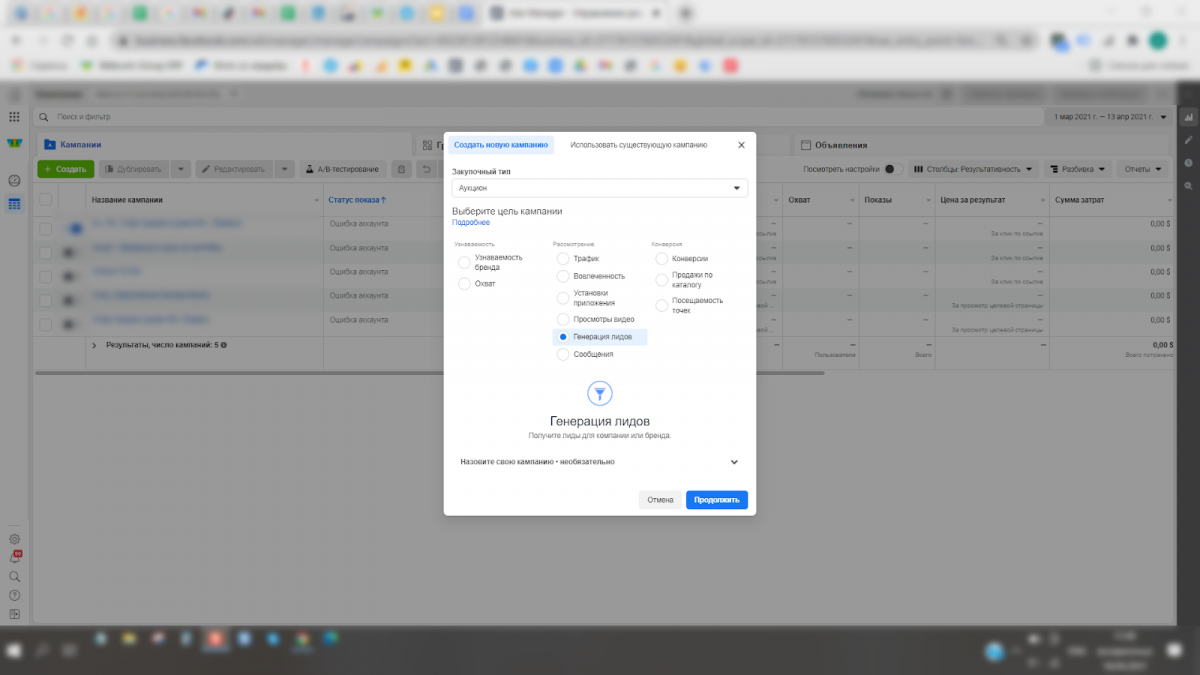
2. Далее все настройки осуществляются как в обычной рекламной кампании. Указываете или нет «Оптимизацию бюджета» на
уровне кампании.
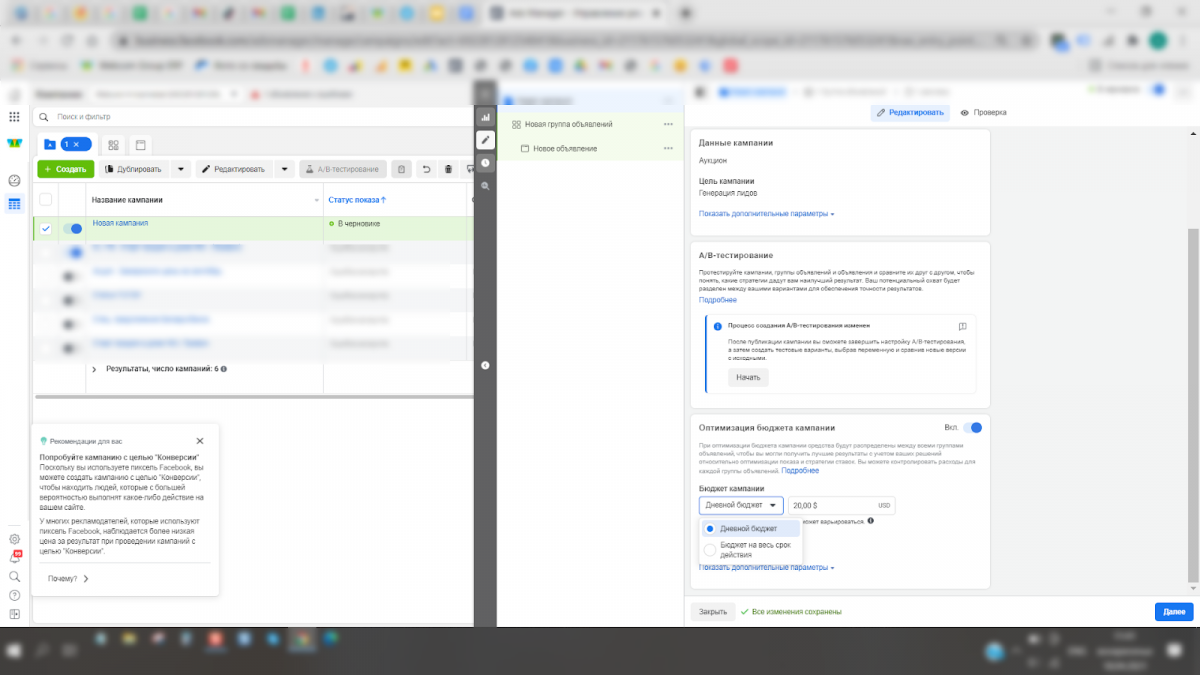
3. Настраиваете таргетинги и вносите другие настройки на уровне группы.
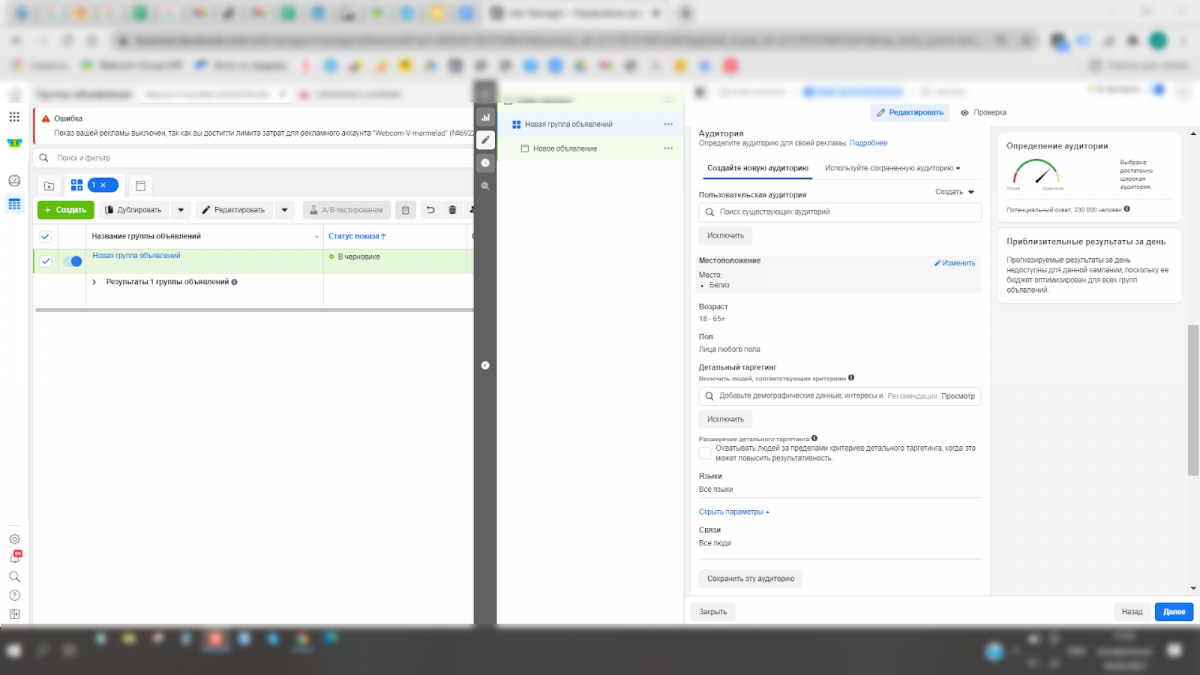
4. Когда все настройки на уровне кампании и группы установлены, вам следует перейти к созданию объявления.
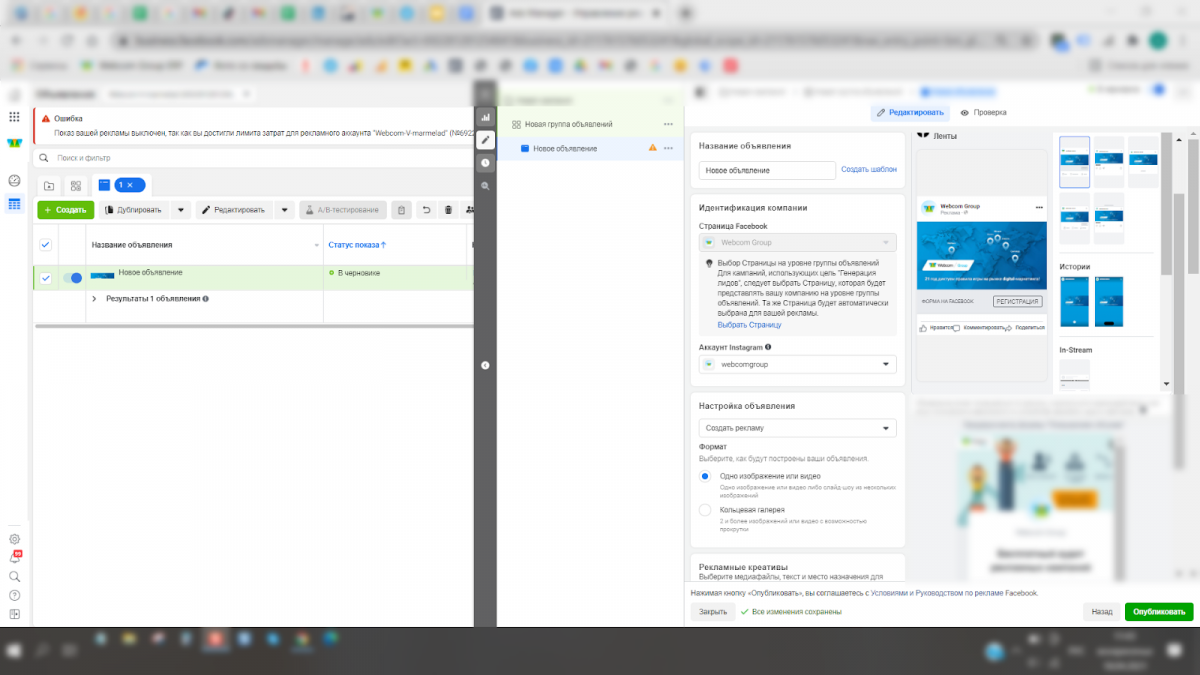
5. Выберите формат объявления «Кольцевая галерея» или одно изображение или видео. Загрузите все необходимые медиафайлы и заполните текстовые поля.
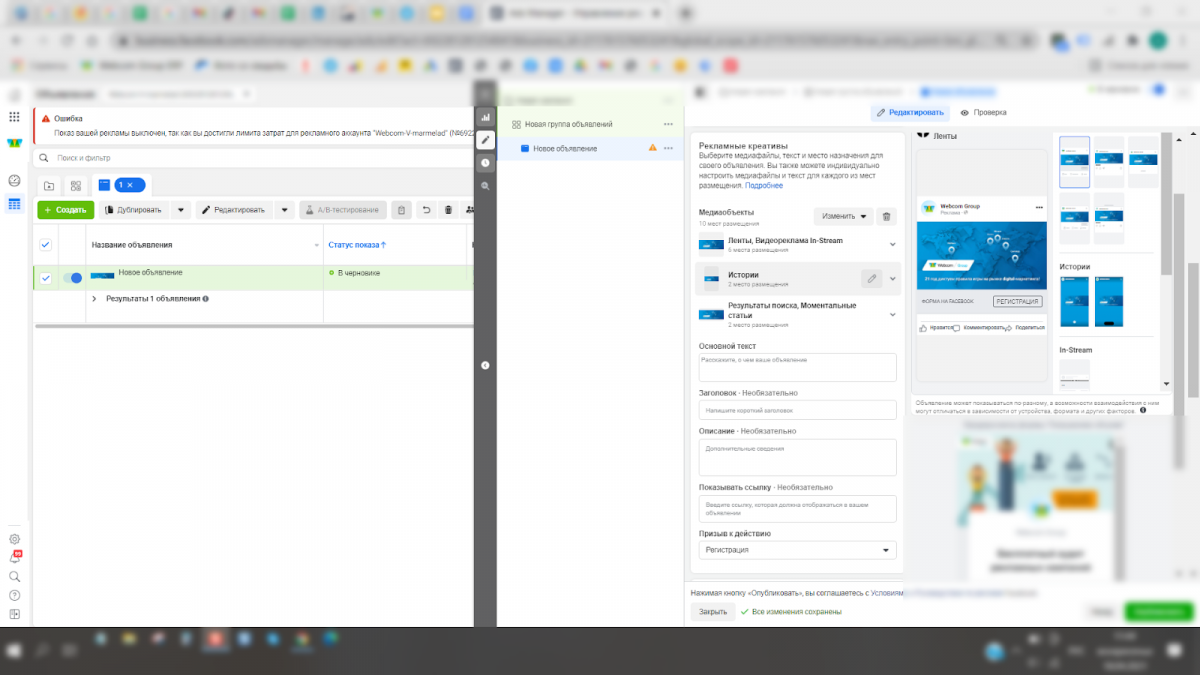
6. Эти действия необходимы для того, чтобы создать внешний вид объявления, который пользователи будут видеть перед тем, как будет совершен клик по нему и пользователь перейдет к заполнению формы обратной связи.
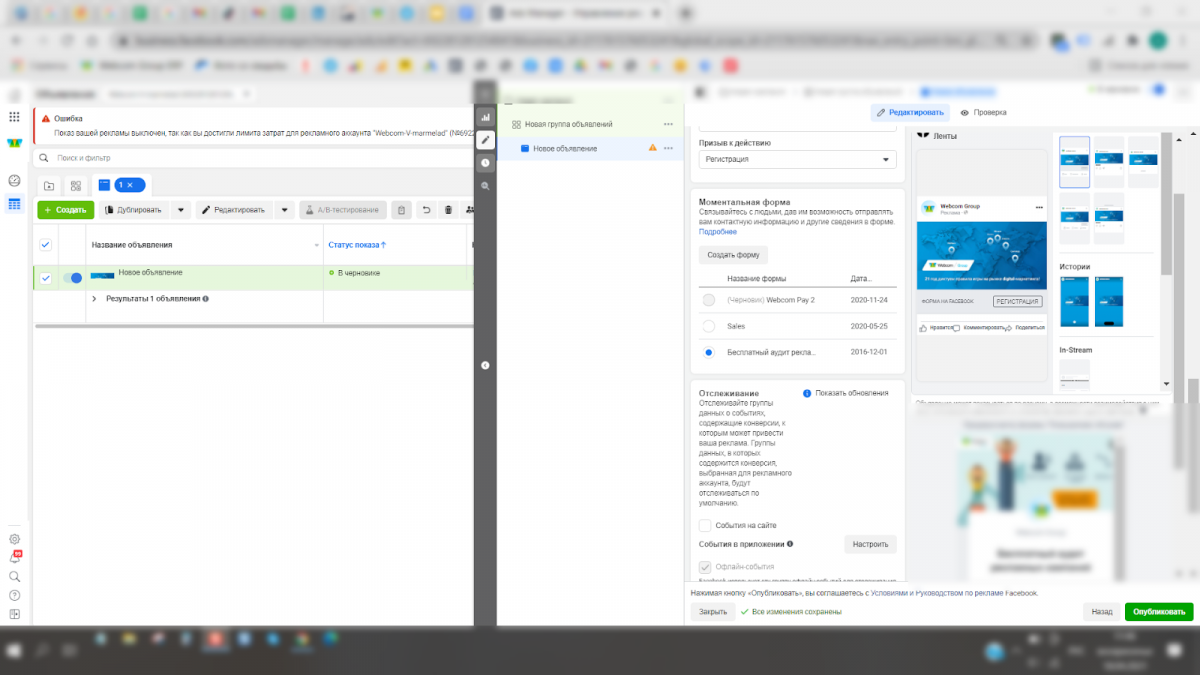
7. В разделе »Моментальная форма» вам необходимо создать форму обратной связи, которую пользователи будут видеть и заполнять.
При создании формы в Facebook есть 2 основных раздела: контент и настройки.
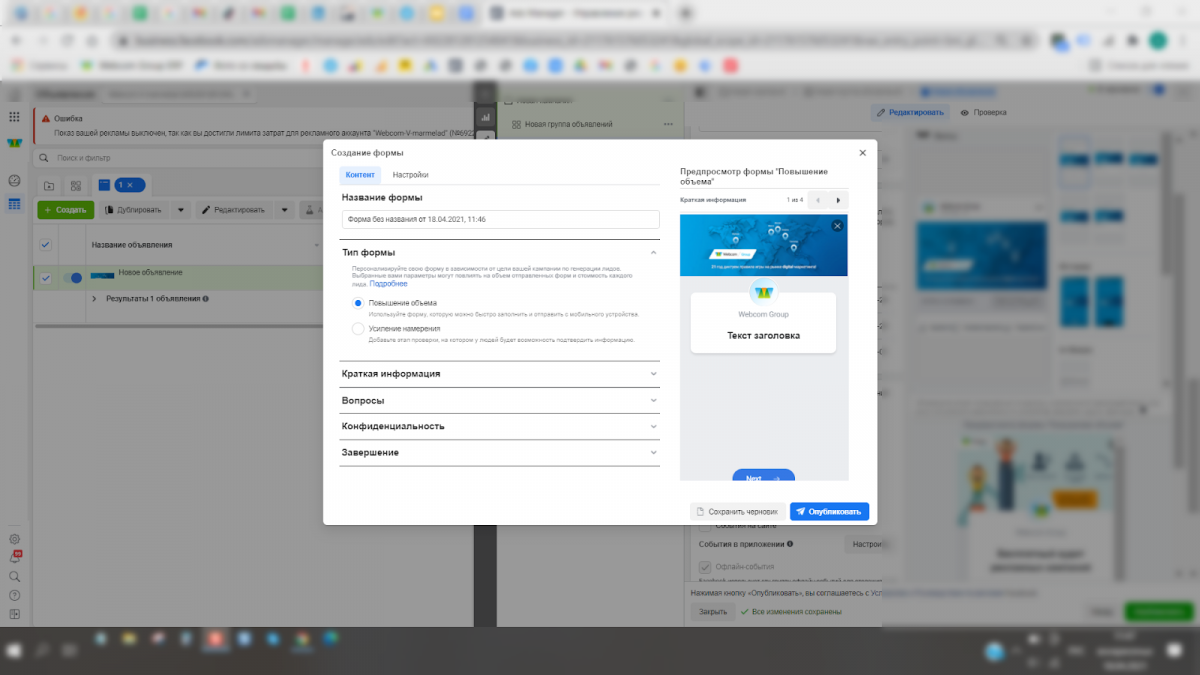
8. Сначала следует перейти к разделу «Настройка» и указать название формы (оно будет уникальным для каждой
создаваемой вами формы, на функционале название не сказывается).
Затем выберите тип формы «Повышение объема» (направлена на получение максимального количества персональных данных)
или «Усиление намерения» (отличается от первой дополнительным разделом «Экран проверки», где пользователь перед
отправкой формы увидит все данные, которые будет отправлять вам как рекламодателю).
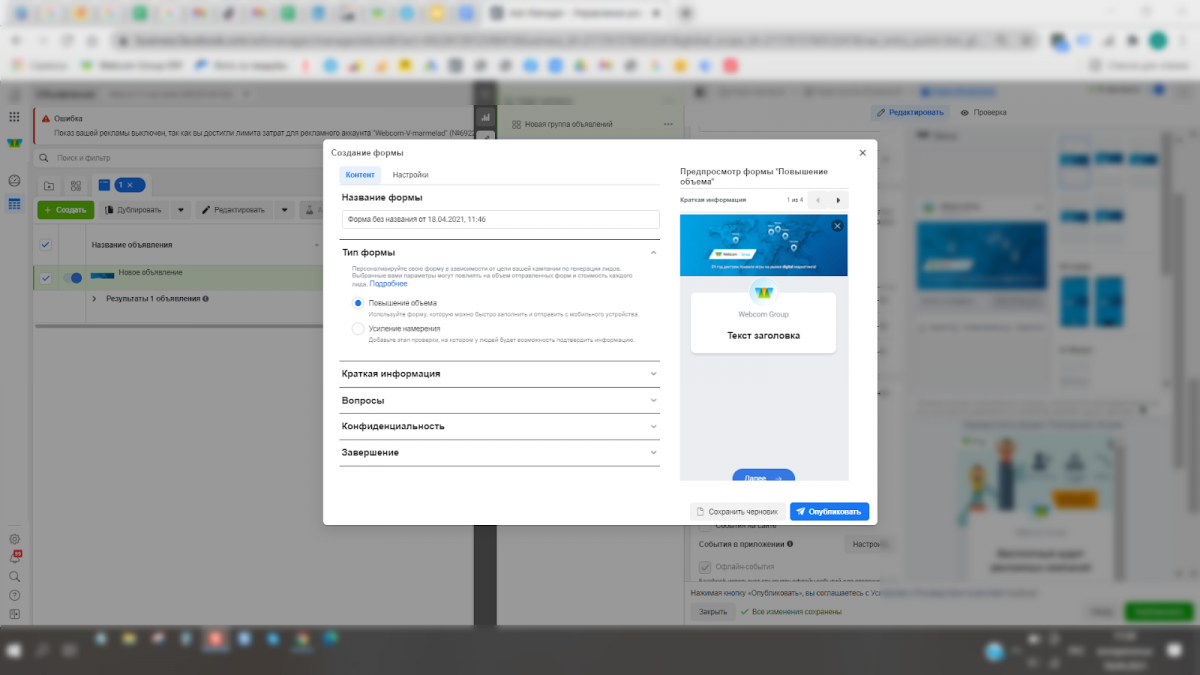
9. В разделе «Краткая информация» загрузите фоновое изображение, а также заполните уточняющую информацию о том, какие выгоды получит пользователь от вашего предложения или зачем ему отправлять форму обратной связи и устанавливать с вами контакт.
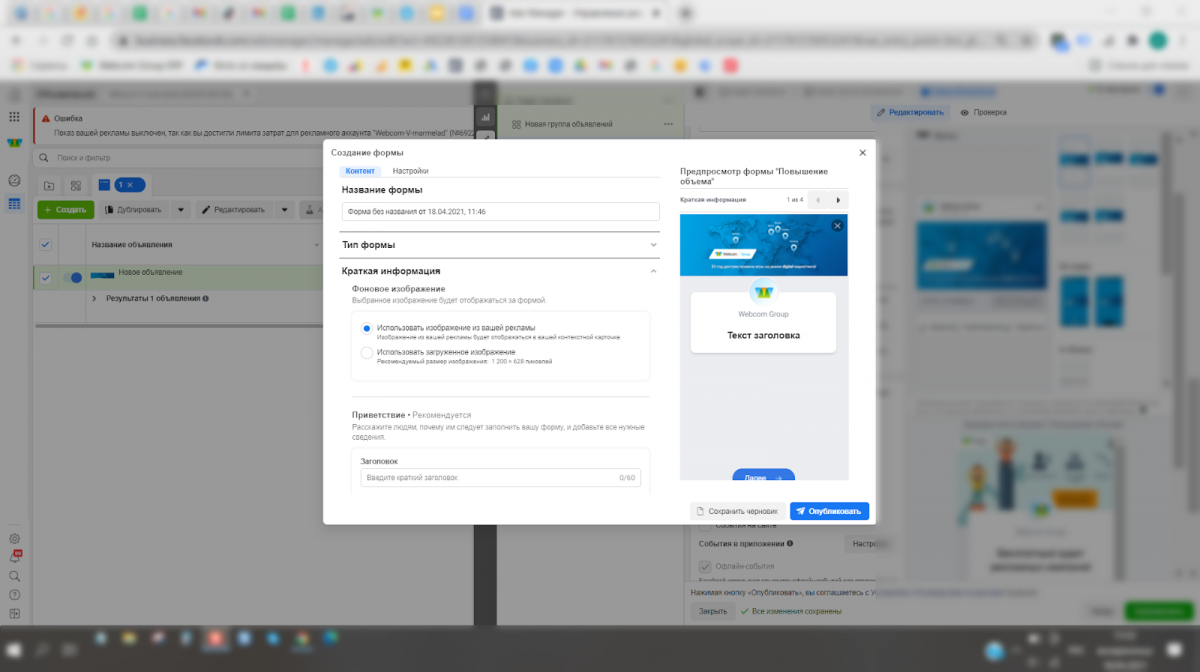
10. В разделе «Вопросы» укажите поля формы, которые должен заполнить пользователь и какие данные вы хотите видеть
после отправки.
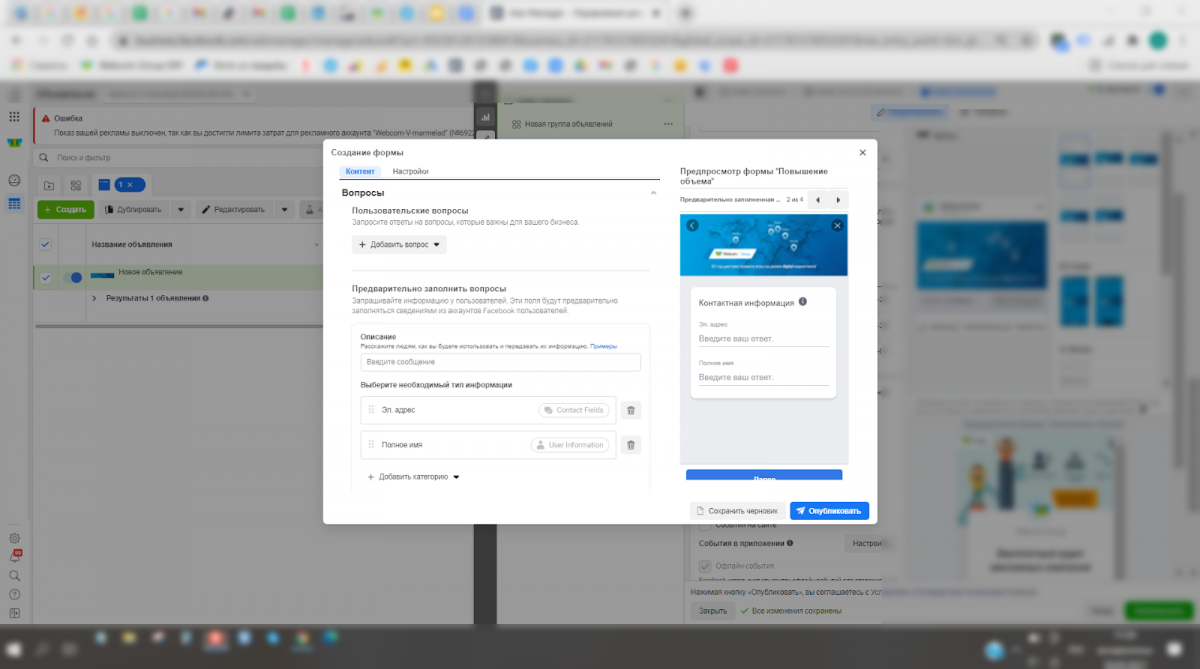
11. Выберите вопросы по умолчанию либо добавьте свои.
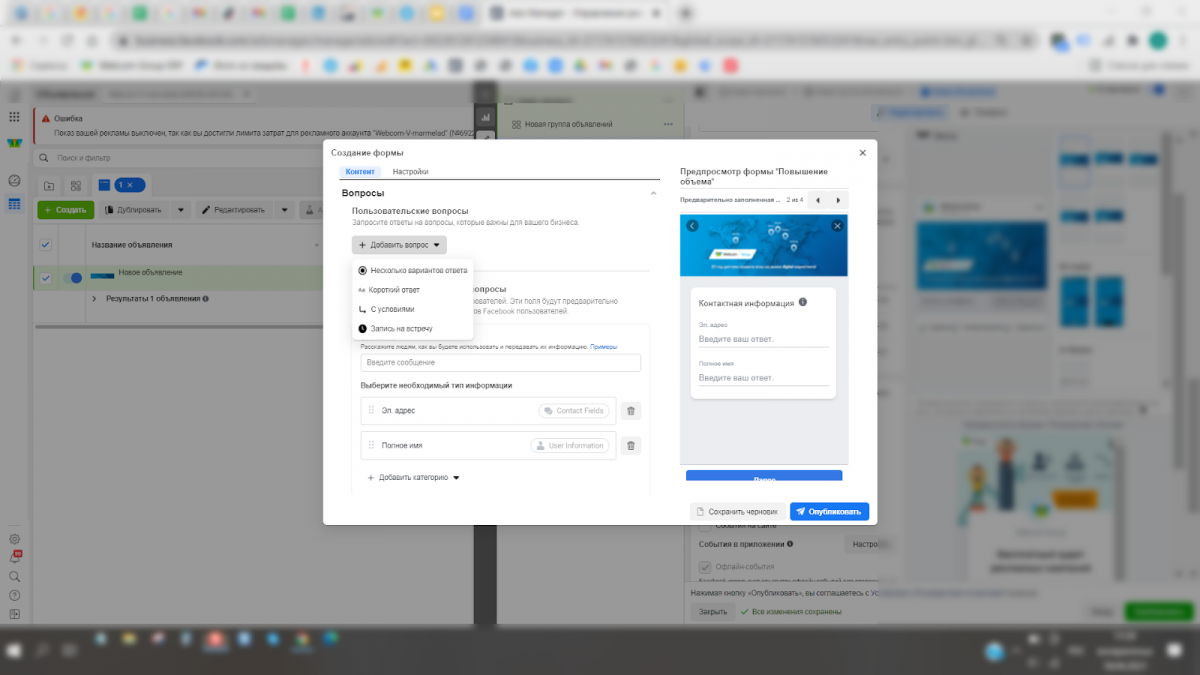
12. На вкладке «Конфиденциальность» укажите ссылку на политику конфиденциальности, размещенной на вашем сайте.
Собирая данные о пользователе, сообщите о том, как планируете использовать данную информацию. Перед тем, как
отправить форму, пользователю необходимо будет подтвердить, что он ознакомился с политикой конфиденциальности.
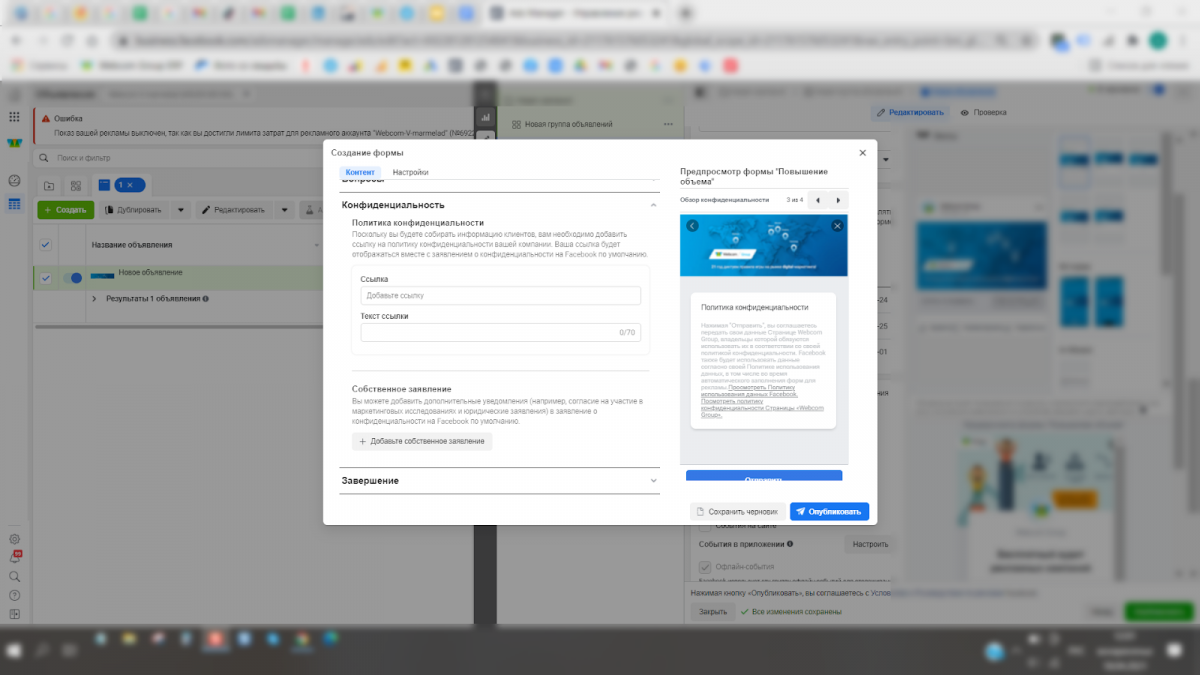
13. «Завершение», она же страница благодарности. Это экран, на котором вы благодарите пользователя за отправленные вам персональные данные и приглашаете его на свой сайт.
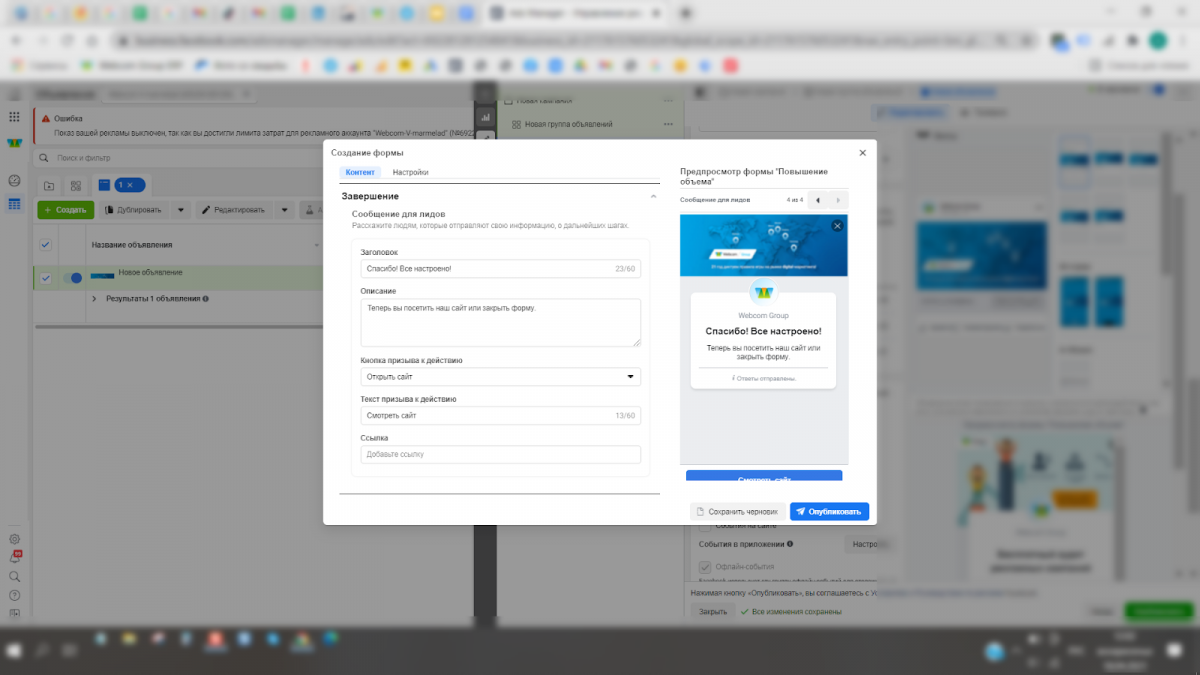
14. После того, как форма ОС готова, следует перейти в раздел «Настройки». Укажите на каком языке будет доступна форма ОС, можно ли ей делиться при помощи репоста, либо она будет доступна только для тех, кто видел рекламное объявление и перешел к заполнению формы.
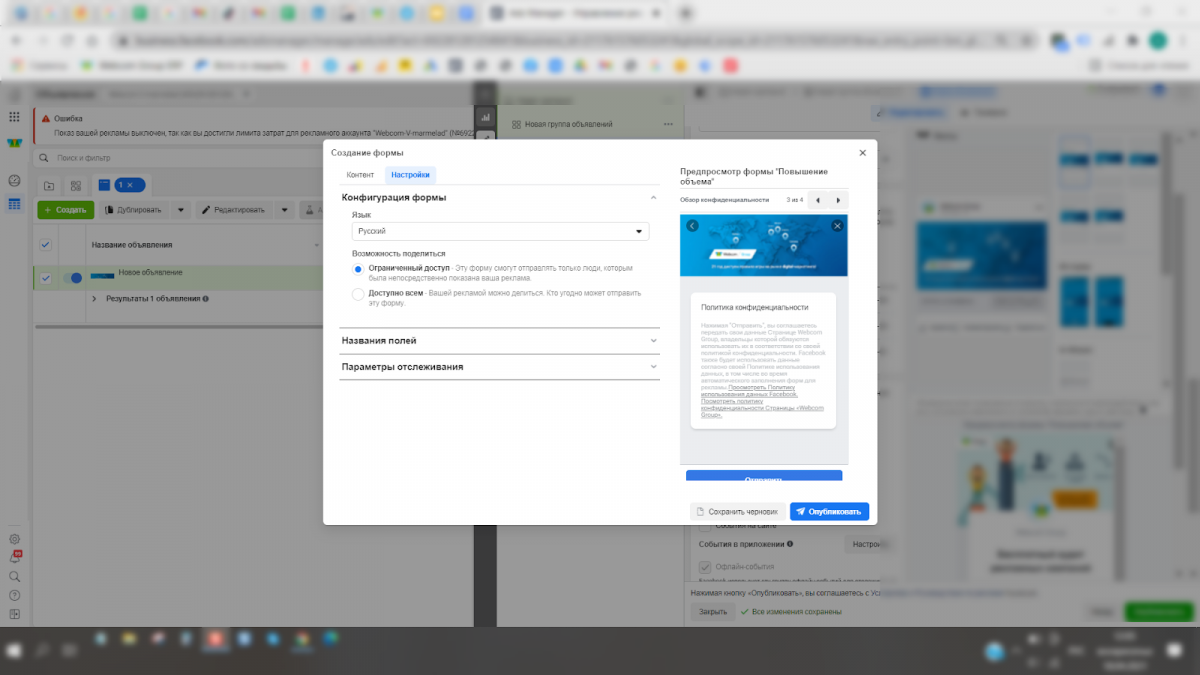
15. В разделе «Названия полей» вы можете скорректировать названия тех вопросов, которые будут видеть пользователи при их заполнении (это необходимо, если вам не подходит отображение полей по умолчанию).
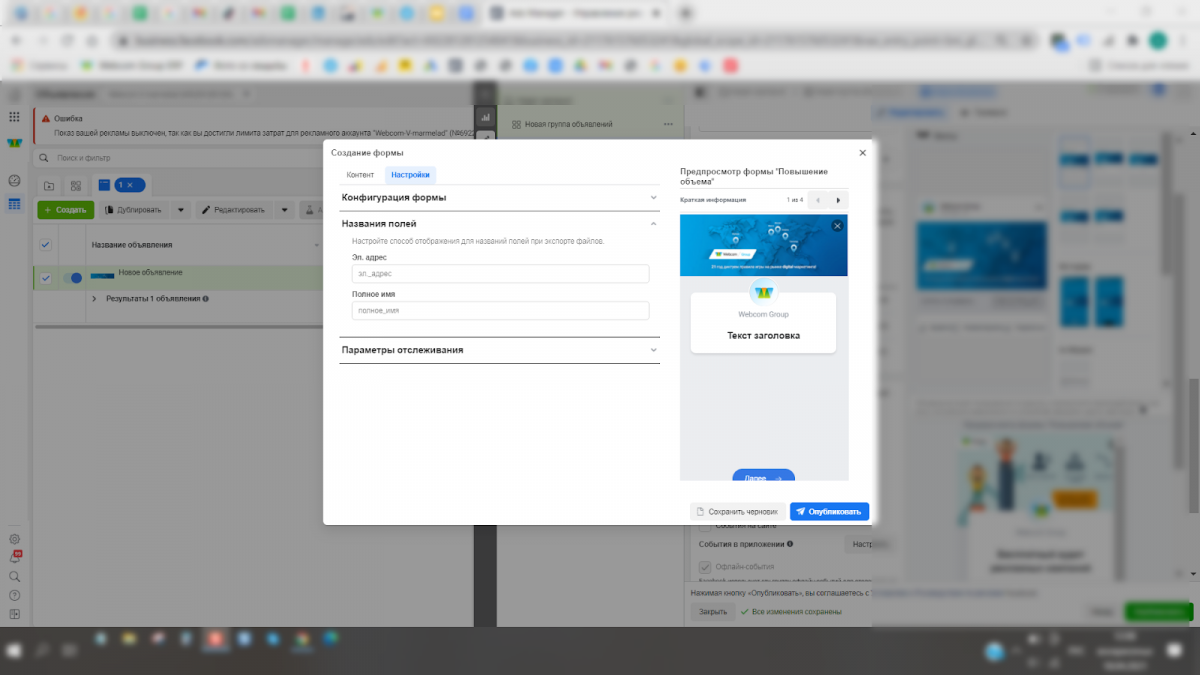
16. Раздел «Параметры отслеживания» необходим для отслеживания источников, откуда пришел пользователь перед заполнением формы ОС.
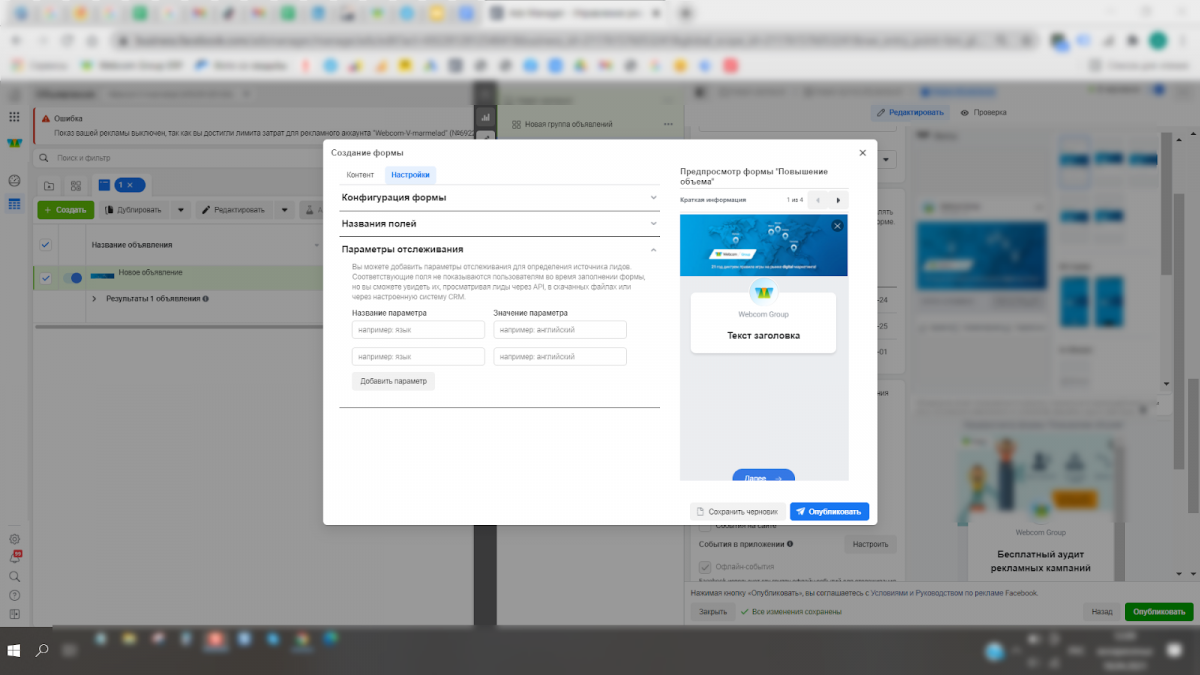
После создания формы, она автоматически применяется к вашему объявлению и вам остается только опубликовать
изменения, пополнить рекламный бюджет аккаунта и запустить кампанию!
 |
Статью подготовила Светлана Лескить, ведущий спикер Webcom Academy. |